En savoir plus sur les fonctions du menu de QuickBooks Connector ( OneSaas ).
Ce guide vous permettra de découvrir QuickBooks Connector.
Gérer l'onglet
L'onglet Gérer est la première chose que vous voyez lorsque vous vous connectez à QuickBooks Connector après la configuration initiale. Sur cette page, vous pouvez effectuer les tâches suivantes :
- Activez ou désactivez la synchronisation automatique.
- Exécutez la synchronisation manuelle à l'aide du bouton Synchroniser.
- Configurez la date et le fuseau horaire de l'intégration. Découvrir gestion des paramètres de synchronisation.
- Configurez vos flux de travail pour l'intégration.
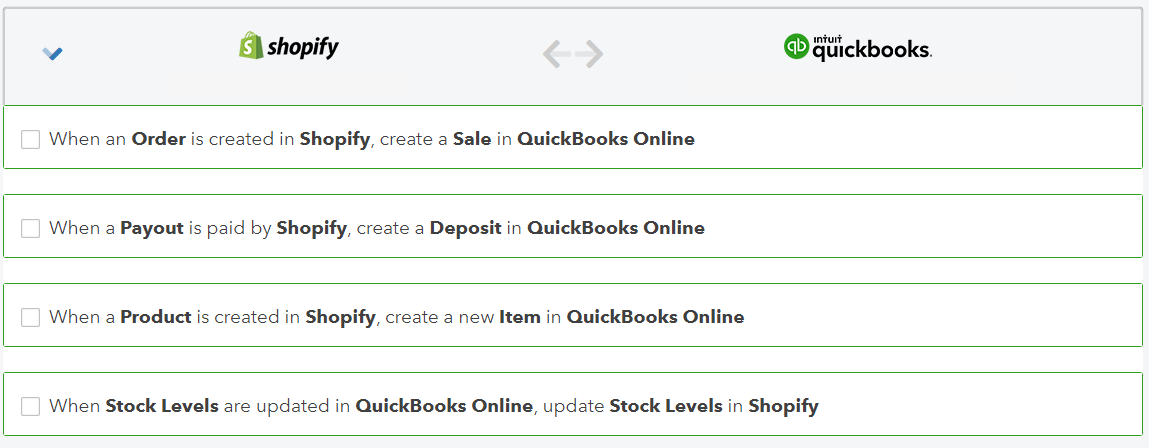
Vous pouvez commencer la configuration sur la Gérer onglet. Il s'agit probablement de la partie la plus importante de votre intégration, car c'est ici que vous indiquez à QuickBooks Connector le comportement de l'intégration. Si vous avez besoin d'un guide étape par étape pour votre configuration, vous pouvez trouver nos guides d'intégration ici. - Affichage des données financières de base.
Vous pouvez voir certaines données sur la Gérer onglet. Vous pourrez ainsi suivre les performances de votre intégration au cours des 24 dernières heures. Les erreurs liées à la synchronisation apparaîtront également dans cette section.
Voici un exemple illustrant la présentation des infos :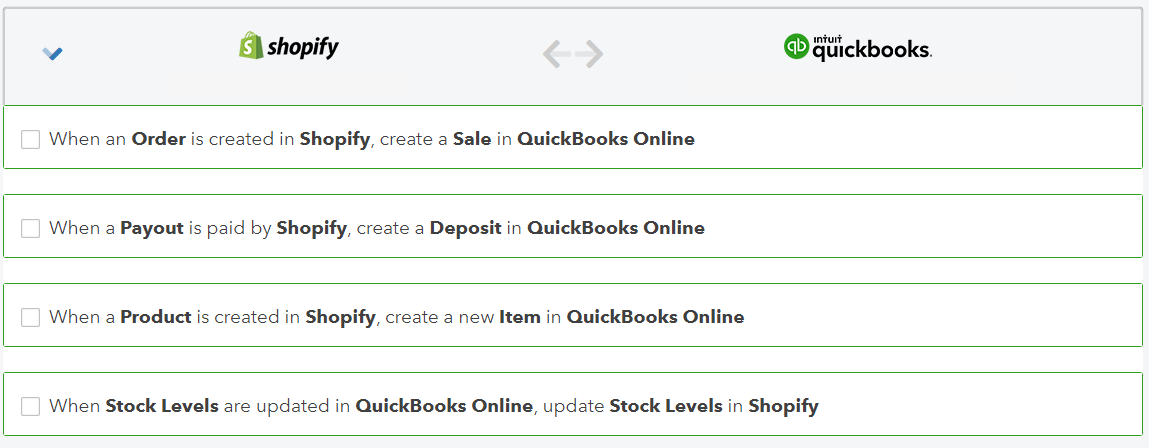
onglet Connexions
C'est ici que vous verrez vos systèmes connectés dans QuickBooks Connector. Vous trouverez des guides sur la manière de procéder pour chaque connecteur .ici.
Onglet Données
Vous pourrez vérifier toutes les données que vous synchronisez via QuickBooks Connector. Vous verrez les types de données suivants :
- Commandes/Factures
- Contacts
- Produits/Articles
- Comptes et modes de paiement
- Cotisations
Aide
Pour vous faciliter la tâche, nous vous avons donné la possibilité de contacter notre soutien technique, ou même d'accéder à tout notre centre d'assistance directement dans QuickBooks Connector.